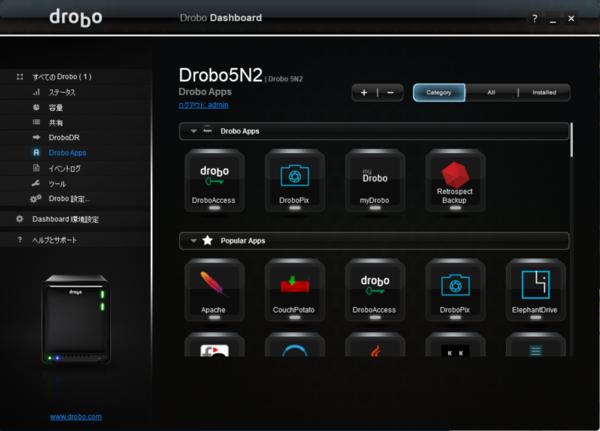米Drobo社のネットワーク接続ストレージ「Drobo 5N2」。日本ではコンピュータ周辺機器などでおなじみのプリンストンが代理店となり販売・サポートを行っている
アップルから5Gに対応した新しいiPhone 12シリーズが発売開始された。これを機に旧モデルからの機種変更を考えている人も多いのでは? その際に問題になりがちなのが新端末へのデータ移行だ。とくに撮りためた写真や動画などの容量の大きなデータは悩みのタネ。
アップルの新しいiPhone 12 Pro
小容量ならアップルが提供するクラウドサービス「iCloud」経由でも容易に移行できるが、無料ユーザーの容量は5GBが上限なので「すべてのデータを移すには全然足りない!」という人も少なくないはず。
そこでオススメしたいのがネットワーク経由でさまざまなデバイスのデータをバックアップできるNAS(Network Attached Storage=ネットワーク接続ハードディスク)の活用だ。とくにビギナーでも手軽に扱えると人気の「Drobo」のNASモデルなら、セットアップもiPhoneとの連携も決して難しいものではない。ここでは、その特徴と導入方法、活用の仕方などを詳しく紹介していこう。
アプリで機能を拡張できるNAS型Drobo
大容量データのバックアップ用記録媒体として、まず候補に上がるのがUSBメモリーやUSB HDDなどの外付けストレージ(Direct Attached Storage=DAS)だ。しかし手軽に扱える反面、接続するには端子の形を合わせないといけないなどの制約がある。たとえば一般的なUSB端子を採用した製品は、そのままではLightning端子のiPhoneにはつなげない。逆にLightning端子の製品は、iPhone以外のスマホやPCに直接つなげることはできず汎用性に欠ける。
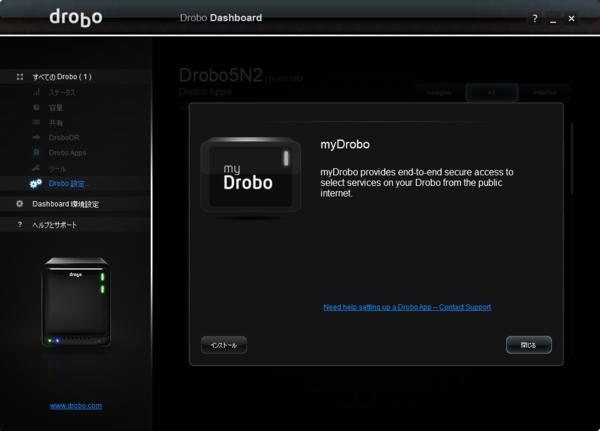
そこで次の候補に上がってくるのがNASだ。これはルーターやスイッチングハブにLANケーブルでつないで使う外付けストレージで、同じネットワークにある端末なら複数台と同時にデータをやり取りできる。Wi-FiルーターにつないだNASなら、iPhoneやPCと物理的な接続をしなくてもワイヤレスでデータのやり取りを行うことが可能。家庭やオフィスで家族や同僚とストレージを共有したい場合はとくに便利だ。
Droboには直接USBケーブルでPCなどにつないで使うDASモデルと、ネットワークにつなぐNASモデルの両方が用意されている。そのNASモデルの中でも手頃で導入しやすいのが今回紹介する「Drobo 5N2」だ。
Drobo 5N2は、本体の背面ポートとWi-FiルーターなどのポートにLANケーブルでつないで使う
Drobo 5N2は、最初からHDDが内蔵された完成品タイプとは異なり、自分でHDDを用意してセットアップする「NASキット」と呼ばれる製品。一手間必要になるが、その分、好きな容量のHDDを5台まで搭載して最大64TBという大容量を実現することが可能。と言っても最初から5台すべて搭載する必要はなく、最低2台のHDDを装着すれば使い始められる。また、容量が足りなくなってきたら空きスロットに新しいHDDを追加したり、搭載しているHDDを交換するだけで簡単に容量アップできる。
Drobo 5N2は、本体に最大5台のHDDを搭載可能。HDDの追加や交換は、工具などが一切不要で、本体が稼働中でも手で簡単に着脱できる
さらにDrobo 5N2には、iPhoneでいうところのApp Storeのようなアプリストア「DroboApps」が用意されており、純正アプリやサードパーティ製アプリをインストールして機能を拡張していくことができる。世界中にユーザーがいるDroboならではの特徴だ(ただし、サードパーティ製アプリを使う場合はすべて自己責任になるので注意)。
Drobo 5N2のアプリストア「DroboApps」の画面。多彩なアプリでDroboの機能を拡張していくことができる
純正アプリの中にはDroboを使ってiCloudのようなクラウドストレージを実現できる「DroboAccess」というアプリもある。それを利用すれば外出先からiPhoneで自宅のDroboにアクセスしてファイルを転送したり、iPhoneで撮影した写真や動画データをDroboにアップロードしたりすることが可能。それとは別に、iPhoneなどのスマホで撮影した写真や動画をDroboに自動で転送できる「DroboPix」というアプリもある。これらを使えば、機種変で頭を悩ませる大容量データをどうバックアップするかという問題もスマートに解決可能だ。
「DroboAccess」や「DroboPix」の機能を手軽に活用できるよう、iPhone用のアプリも用意されている。いずれも無料で利用可能だ
と言うと「確かに便利そうだけれど、初心者には設定が難しいのでは?」と思うかもしれないが、技術的なハードルの低さもDroboの大きな特徴。ここからは、実際にDrobo 5N2を導入して自分専用のクラウドストレージを構築したり、iPhoneと連携させたりする方法を紹介していこう。想像以上に簡単だということがわかるはずだ。